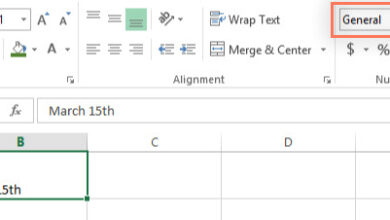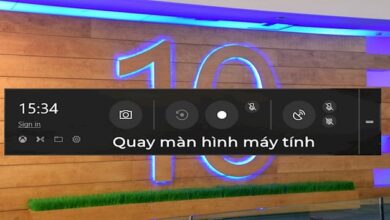10+ cách khắc phục lỗi your connection is not private trên chrome
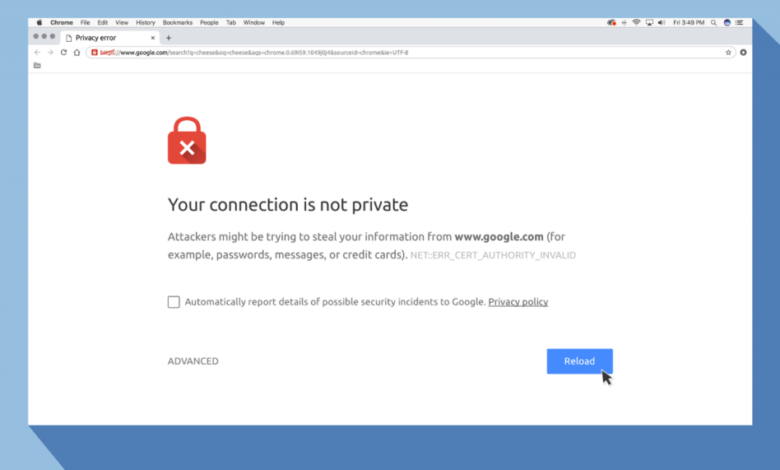
Các thông báo lỗi như lỗi “Your Connection is Not Private” chính là lỗi “kết nối của bạn không phải là kết nối riêng tư” giúp ta nhận biết trang web đang truy cập có an toàn không. Nếu chủ quan bỏ qua các lỗi này, thông tin truy cập trực tuyến có thể gặp nguy hiểm.
Trong bài viết này, chúng tôi sẽ giải thích các lý do gây ra lỗi “Your Connection is Not Private” và cách khắc phục lỗi này.
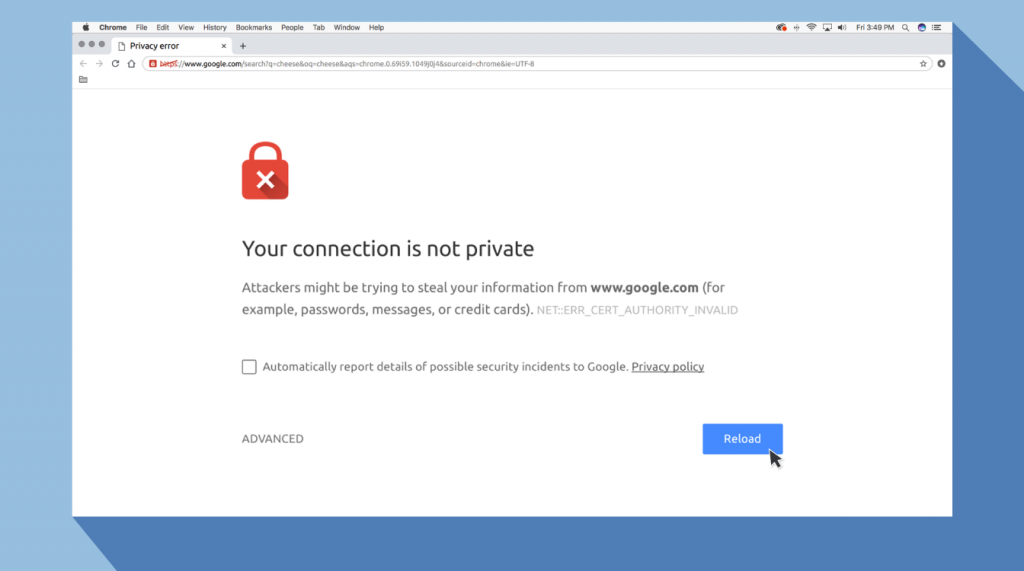 Lỗi “Your Connection is Not Private”
Lỗi “Your Connection is Not Private”
Lỗi Your Connection is Not Private là gì?
Đó là thông báo từ trình duyệt của bạn cho bạn biết rằng kết nối không an toàn. Nếu bạn không sử dụng phần mềm chống vi-rút hoặc mã hóa, thiết bị của bạn sẽ là một mỏ vàng cho hacker khai thác.
Để truy cập một trang web, trình duyệt phải chạy kiểm tra các digital certificate được cài đặt trên server. Việc này nhằm đảm bảo rằng trang đó đáp ứng các tiêu chuẩn về quyền riêng tư và an toàn để tiếp tục. Nếu trình duyệt thấy điều gì đó không ổn với certificate, nó sẽ ngăn bạn truy cập vào trang web. Đây là lúc bạn sẽ thấy thông báo “Your Connection is Not Private”.
Các certificate này còn được gọi là cơ sở hạ tầng khóa công khai hoặc certificate nhận dạng. Digital certificate giúp bảo vệ những thứ như thông tin cá nhân, password và thông tin thanh toán của bạn.
Khi kết nối của bạn không an toàn, điều này thường là do có lỗi trong SSL certificate.
Nguyên nhân lỗi Your Connection is Not Private xuất hiện
Trước khi truy cập một trang web, trình duyệt của bạn sẽ kiểm tra các chứng chỉ kỹ thuật số của trang web đó để đảm bảo chúng đáp ứng các yêu cầu và sẽ bảo vệ thông tin cá nhân của bạn, chẳng hạn như thông tin liên hệ, mật khẩu và phương thức thanh toán, thường là thông qua mã hóa. Thông thường, lỗi “Your Connection is Not Private” nằm trong chứng chỉ Lớp cổng bảo mật (SSL) của trang web, chứng chỉ này được yêu cầu cho các trang web chạy qua HTTPS (bảo mật kết nối). Nếu trình duyệt của bạn không thể xác minh chứng chỉ SSL, nó sẽ ngăn bạn truy cập trang web bằng cách đưa ra thông báo lỗi ” Your Connection is Not Private “.
Các lý do khác nhau dẫn đến việc tại sao không thể xác minh chứng chỉ SSL. Chứng chỉ có thể bị thiếu, hết hạn hoặc được thiết lập không chính xác, có nghĩa là trang web không thể bảo vệ dữ liệu của bạn một cách an toàn. Cho dù nguyên nhân gây ra lỗi SSL là bất kì lỗi nào, chủ sở hữu của trang web phải khắc phục nó. Tuy nhiên, sẽ có trường hợp trình duyệt hoặc cài đặt thiết bị của bạn gặp trục trặc và không thể kết nối với trang web mà bạn đang cố gắng truy cập. May mắn thay, bạn có thể tự mình khắc phục tình huống khó xử này và các bước thực hiện tương đối giống nhau cho mỗi trình duyệt.
Lỗi kết nối SSL là gì?
Secure Sockets Layer (SSL) certificate bảo mật cho các trang web qua kết nối HTTPS an toàn. HTTPS là một hàng rào bảo mật được sử dụng để cấp phép an toàn cho các kết nối và bảo vệ dữ liệu. Khi trình duyệt thấy rằng kết nối không an toàn, nó sẽ cố gắng ngăn bạn truy cập trang web. Lúc đó sẽ xảy ra lỗi kết nối SSL.
Ngoài ra, có thể có một số lý do khác nhau khiến lỗi kết nối SSL xảy ra:
- Certificate bị thiếu hoặc hết hạn
- Trình duyệt của bạn chưa được cập nhật
- Cài đặt chống vi-rút hoặc cài đặt ngày và giờ của bạn đang tắt
- Có sự cố server (lỗi này thì phải đợi chủ sở hữu khắc phục sự cố)
Thông báo lỗi “Your Connection is Not Private” trên các trình duyệt khác nhau
Khi bạn nhận được thông báo lỗi này, nó sẽ đưa bạn đến một trang mới. Một số trình duyệt sử dụng các thông báo đơn giản, trong khi các trình duyệt khác sử dụng mã và dấu hiệu cảnh báo.
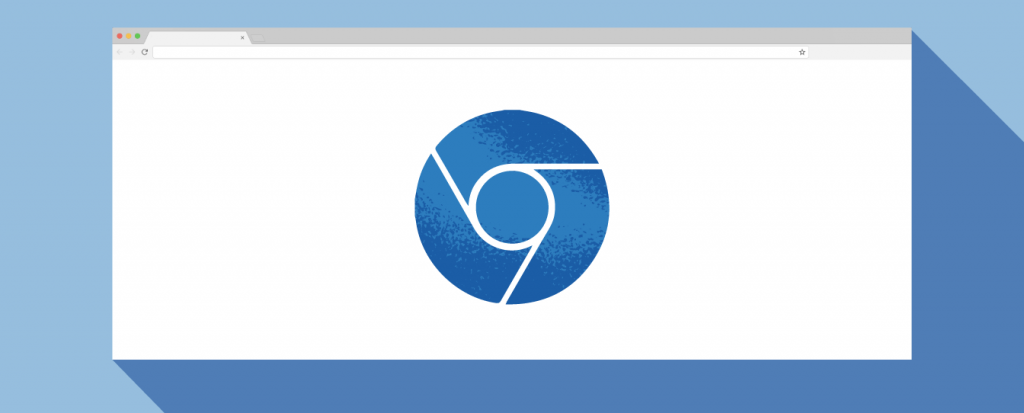 Thông báo lỗi trên Google Chrome
Thông báo lỗi trên Google Chrome
Google Chrome
Google Chrome sẽ đưa đến trang có tiêu đề lỗi bảo mật. Từ đó, nó sẽ hiển thị một dấu chấm than lớn màu đỏ và thông báo “Your Connection is Not Private”. Bạn sẽ được cảnh báo rằng những kẻ tấn công có thể đang cố lấy cắp password, tin nhắn hoặc thẻ tín dụng của bạn. Thông báo sẽ cung cấp cho bạn một tùy chọn để quay lại trang trước, chuyển đến cài đặt nâng cao hoặc cố gắng tiếp tục đến trang web.
Ngoài ra, trang sẽ có mã lỗi, đây là một số lỗi phổ biến nhất:
- NET::ERR_CERT_COMMON_NAME_INVALID
- NET::ERR_CERT_AUTHORITY_INVALID NTE::ERR_CERTIFICATE_TRANSPARENCY_REQUIRED
- NET::ERR_CERT_DATE_INVALID
- NET::ERR_CERT_WEAK_SIGNATURE_ALGORITHM
- ERR_CERT_SYMANTEC_LEGACY
- SSL certificate error
- ERR_SSL_VERSION_OR_CIPHER_MISMATCH.
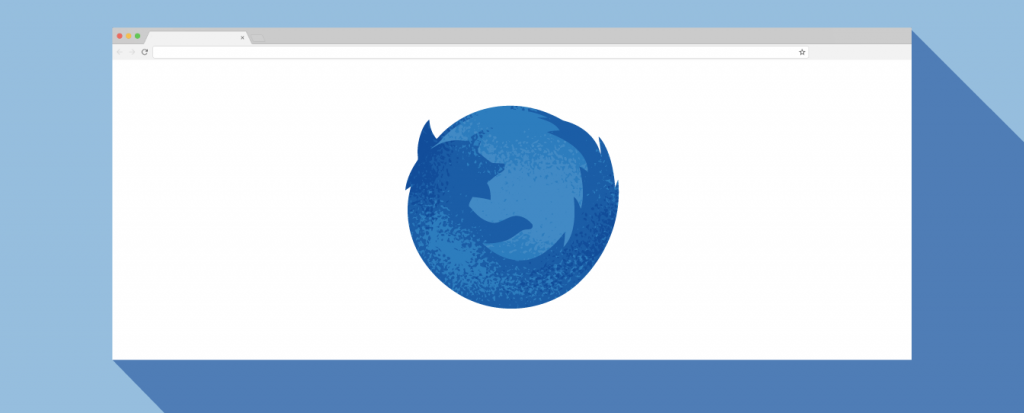 Thông báo lỗi trên Firefox
Thông báo lỗi trên Firefox
Mozilla Firefox
Trên Mozilla Firefox thông báo xuất hiện dưới dạng ” Your Connection is Not Secure”. Và thông báo cho bạn biết rằng chủ sở hữu đã định cấu hình trang web của họ không đúng cách. Sau đó, nó sẽ cung cấp cho bạn tùy chọn quay lại hoặc chuyển đến cài đặt nâng cao.
Các mã phổ biến có thể thấy với Firefox:
- SEC_ERROR_EXPIRED_CERTIFICATE
- SEC_ERROR_EXPIRED_ISSUER_CERTIFICATE
- SEC_ERROR_UNKNOWN_ISSUER.
- SEC_ERROR_OCSP_INVALID_SIGNING_CERT
- MOZILLA_PKIX_ERROR_MITM_DETECTED
- MOZILLA_PKIX_ERROR_ADDITIONAL_POLICY_CONSTRAINT_FAILED
- SSL_ERROR_BAD_CERT_DOMAIN
- ERROR_SELF_SIGNED_CERT
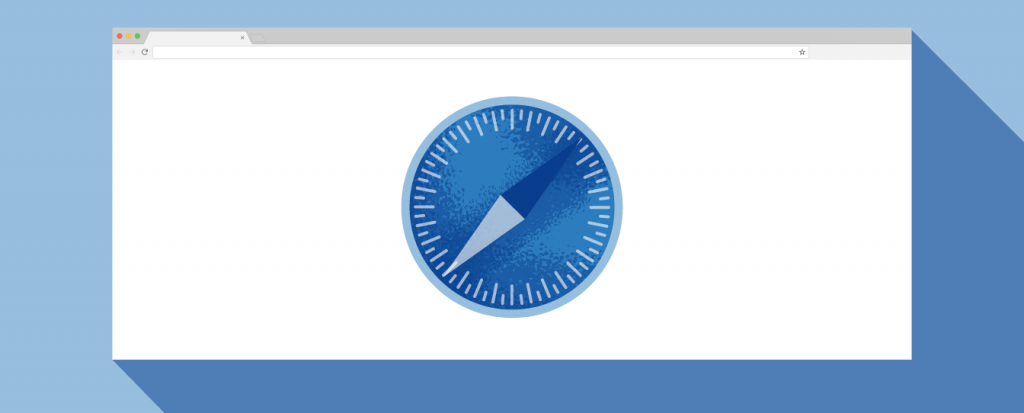 Thông báo lỗi trên Safari
Thông báo lỗi trên Safari
Safari
Safari user sẽ nhận được thông báo trên một trang mới có nội dung “Your Connection is Not Private”. Thông báo này sẽ cho bạn biết rằng trang web có thể đang mạo danh trang web mà bạn muốn truy cập để lấy cắp thông tin cá nhân hoặc tài chính của bạn.
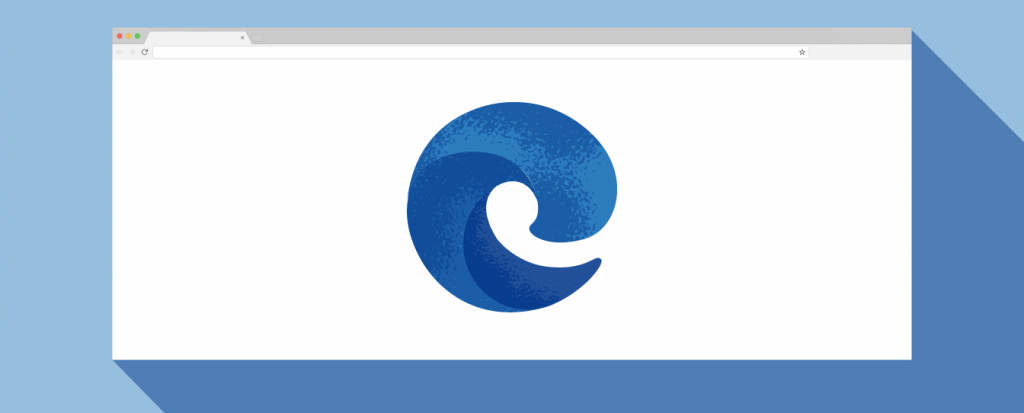 Thông báo lỗi trên Microsoft Edge
Thông báo lỗi trên Microsoft Edge
Microsoft Edge
Thông báo trên Microsoft Edge gần giống trên Google Chrome với dấu chấm than và thông báo “Your Connection is Not Private”. Nếu certificate không khớp với domain mà bạn đang cố gắng truy cập, thì bạn sẽ thấy cùng một mã.
Các mã phổ biến mà bạn có thể thấy với Microsoft Edge:
- NET::ERR_CERT_COMMON_NAME_INVALID
- DLG_FLAGS_INVALID_CA
- DLG_FLAGS_SEC_CERT_CN_INVALID
- Error Code: 0
7 cách khắc phục lỗi “Kết nối của bạn không phải là kết nối riêng tư”
Có một số cách khác nhau để khắc phục hoặc bỏ qua thông báo lỗi này cho mỗi trình duyệt.
1. Tải lại trang
Tất nhiên, đây có vẻ là điều rõ ràng nhất để thử. Đôi khi, việc khắc phục các trục trặc thường gặp như trình duyệt hết thời gian chờ, kết nối Internet và lỗi chính tả có thể giải quyết được vấn đề.
2. Thử Incognito Mode
Một cách khác là vào incognito mode và cố gắng truy cập vào cùng một trang web. Nếu trang web thực sự có vấn đề về bảo mật, thì nó sẽ không hoạt động khi bạn chuyển sang incognito mode vì mode này cho phép bạn duyệt mà không lưu lịch sử hoặc bộ nhớ cache. Nếu trang web vẫn thông báo “Your Connection is Not Private” thì bạn nên thử xóa cache.
Để mở trình duyệt Chrome trong incognito tab, hãy chuyển đến ba chấm dọc ở trên cùng bên phải màn hình của bạn. Mở drop-down menu và chọn “New incognito window” hoặc nhấn tổ hợp phím ctrl + shift + N.
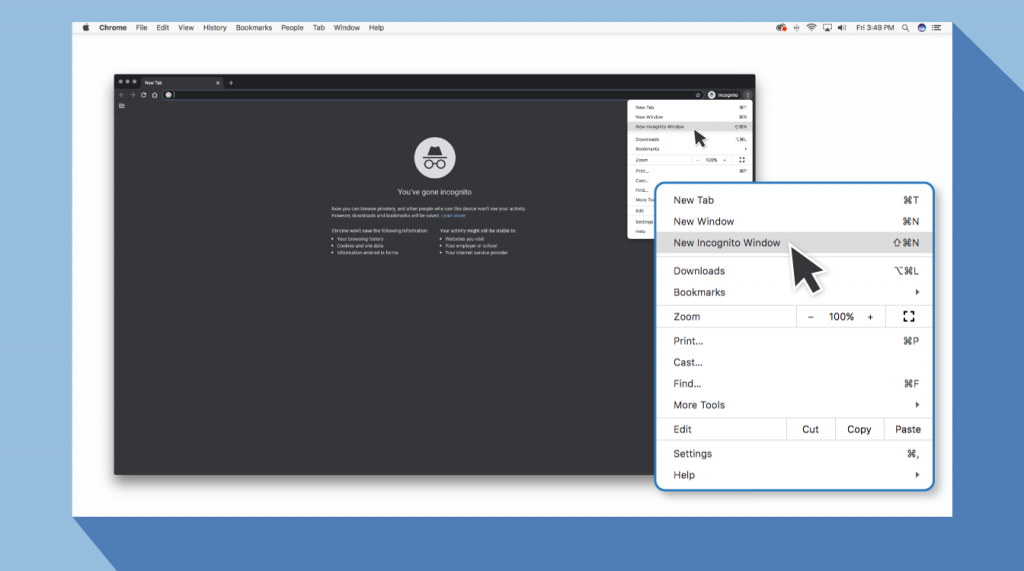 Incognito mode trên Chrome
Incognito mode trên Chrome
Kiểm tra kỹ xem ngày và giờ trên máy tính của bạn có chính xác không. Khi chúng không khớp với trình duyệt, lỗi kết nối SSL có thể xảy ra.
Cách kiểm tra trên máy Mac
- Chuyển đến menu Apple ở góc trên bên trái màn hình của bạn.
- Nhấp vào System Preferences.
- Từ đó, chọn Date& Time.
- Đảm bảo ngày và giờ chính xác.
Cách kiểm tra trên Windows
- Bấm chuột phải vào Date and Time trên taskbar.
- Nhấp vào Adjust date/time.
- Xác minh ngày và giờ là chính xác.
4. Xóa Browser cache và cookie
Trong khi duyệt trực tuyến, máy tính lưu trữ các cookie thu thập dữ liệu và chiếm rất nhiều dung lượng trên đĩa cứng của bạn. Khi máy tính của bạn đang cố gắng xử lý tất cả thông tin đó, nó có thể bị chậm lại.
Hãy thử đi tới settings và xoá browser cache và cookie. Xóa tất cả thông tin đó sẽ tăng tốc độ kết nối của bạn.
5. Xem xét Wifi nào đang được sử dụng
Sử dụng Wi-Fi công cộng có thể đưa ra cảnh báo cho bạn vì nó không an toàn. Một số wifi công cộng có cấu hình kém và không chạy HTTPS. Nếu bạn không chắc chắn về tính bảo mật của kết nối, hãy tìm một mạng wifi khác hoặc đợi cho đến khi bạn có thể duyệt an toàn tại nhà.
Cách tốt nhất để bảo vệ dữ liệu của bạn khi sử dụng Wi-Fi công cộng là sử dụng Mạng riêng ảo (VPN). VPN giúp ẩn lưu lượng truy cập và bảo vệ danh tính của bạn trong khi trao đổi dữ liệu được mã hóa đến và từ một server ở xa.
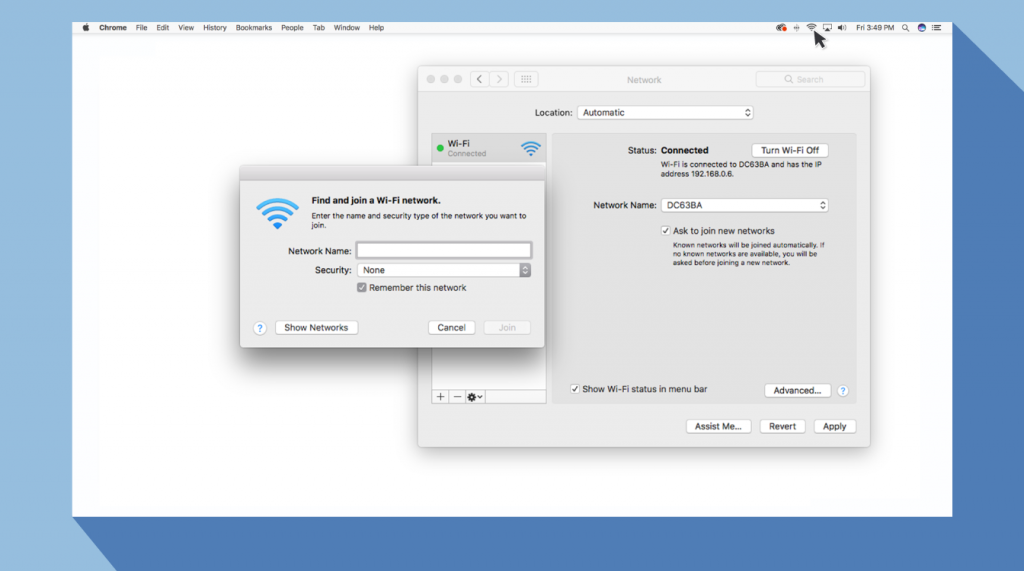 Kiểm tra Wi-fi đang sử dụng
Kiểm tra Wi-fi đang sử dụng
6. Kiểm tra Antivirus hoặc Firewall
Nếu bạn có phần mềm chống vi-rút trên thiết bị Mac hoặc Windows, bạn vẫn có thể nhận được thông báo lỗi vì chương trình chống vi-rút hoặc tường lửa đang ghi đè mạng của bạn. Kiểm tra sự cố này bằng cách tạm thời tắt tính năng quét SSL.
7. Tiến hành thủ công một cách thận trọng
Nếu bạn vẫn thấy thông báo “Your Connection is Not Private” và bạn đang ở trong tình huống phải truy cập trang web mong muốn, hãy làm như vậy một cách thận trọng. Trình duyệt của bạn hiển thị cho bạn thông báo này và khuyên bạn không nên tiếp tục vì lý do chính đáng.
Chọn tiếp tục, bạn có thể đặt thông tin cá nhân và thanh toán của mình có nguy cơ bị xâm phạm. Thời gian và tiền bạc liên quan đến rủi ro này là không đáng.
Nếu bạn làm theo các bước sau, bạn sẽ có thể sửa hoặc bỏ qua thông báo lỗi “Your Connection is Not Private”. Nếu bạn không khắc phục được sự cố, bỏ qua có thể giúp bạn tìm thấy những gì bạn đang tìm kiếm, nhưng cũng có nguy cơ đối với thông tin cá nhân của bạn. Hãy thông minh với các tìm kiếm của bạn để thông tin của bạn không bị rơi vào tay kẻ xấu.
Lời kết
Hy vọng bài viết trên sẽ giúp bạn khắc phục được lỗi “kết nối của bạn không phải là kết nối riêng tư”. Nếu có thắc mắc hay đóng góp ý kiến, mời bạn để lại bình luận phía dưới bài viết này. Vietnix xin chân thành cảm ơn bạn.
5/5 – (2 bình chọn)
Sửa lỗi google chrome Truy cập không an toàn|Your connection is not private|SSL
★ Video này mình chia sẻ với Anh em cách sửa lỗi google chrome Truy cập không an toàn or Your connection is not private.
Bước 1: Ae Down file update này về theo win 64 or 32bit tùy máy Ae nha.
Sau đó làm theo hướng dẫn trong video. Đảm bảo thành công 100%.
Link down: https://drive.google.com/file/d/15tVCA2xkQFULFaXQqL4LRozGfvC1FBLb/view
Link từ trang chủ:
Win 32bit: https://www.microsoft.com/ensg/download/details.aspx?id=45588
Win 64 bit: https://www.microsoft.com/enus/download/details.aspx?id=45633
★ Anh em xem kỹ hướng dẫn trong video nha.
?Nhớ like và share để ủng hộ mình nhé!
★Các bạn theo dõi trên FB or đăng ký kênh trên YouTube để biết nhiều thủ thuật hơn.
?Fanpage: https://www.facebook.com/TTAAndroid/
https://www.facebook.com/Thaicomputers/
?Nhớ like và share để ủng hộ mình nhé!